Содержание
- Регистрация личного кабинета Госуслуги для физических лиц
- Пошаговая инструкция
- Создать учетную запись через МФЦ и ПФР
- Как создать личный кабинет через онлайн банки?
- Не могу зарегистрироваться – что делать?
- Можно ли создать новый аккаунт заново?
- Восстановление доступа к аккаунту
- Как узнать, есть ли личный кабинет на Госуслугах?
- Инструкция по созданию личного кабинета Билайн
- Заключение
- Как создать аккаунт Google на смартфоне либо планшете под управлением Android
- Что дает аккаунт Google на смартфоне?
- Можно ли обойтись без аккаунта на смартфоне Android?
- Как выглядит аккаунт?
- Как создать аккаунт?
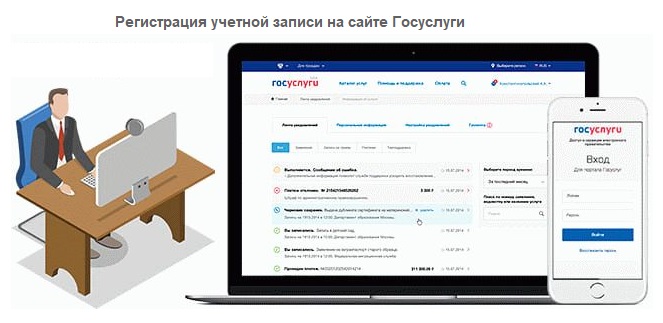
Разработчики портала Госуслуги предусмотрели три способа регистрации личного кабинета. Можно зарегистрировать его прямо на портале, в онлайн-банкингах и при личном визите в МФЦ или отделения ПФР. В статье представлены три инструкции по регистрации и решению самых распространенных проблем.
Зарегистрироваться >> Содержание статьи
Регистрация личного кабинета Госуслуги для физических лиц
Самый простой способ регистрации аккаунта заключается в заполнении двух регистрационных анкет на портале Госуслуги. Для этого потребуются компьютер, подключенный к интернету, документы и мобильный телефон. Из обязательных документов – паспорт и СНИЛС, также можно сразу же добавить в систему ИНН.
Зарегистрироваться на Госуслугах получится, пройдя 3 простых этапа.
Выполните последовательность действий.
- Создание упрощенной учетной записи – вводится базовая информация, доступ к государственным услугам отсутствует.
- Создание стандартной учетной записи – вводятся и верифицируются документы, открывается доступ к части государственных услуг.
- Подтверждение личности – финальный этап, на котором производится итоговая сверка паспортных данных.
Пошаговая инструкция
Инструкция для первого этапа – создание упрощенной учетной записи. Процесс создания личного кабинета займет 5-10 минут.
- Перейдите на портал Госуслуги по прямой ссылке из статьи. Рекомендуем сразу же добавить сайт в избранное или закладки для мгновенного доступа к услугам государственных ведомств.
- Нажмите Зарегистрироваться и дождитесь появления простейшей анкеты из четырех обязательных к заполнению полей. Впишите имя с фамилией, номер мобильного телефона (проявите особое внимание точности ввода номера) и адрес электронной почты.
- Отправьте данные нажатием кнопки Зарегистрироваться и ожидайте SMS с подтверждающим кодом. Введите код в форму и придумайте надежный пароль – упрощенная учетная запись готова.
Требования к паролю – не менее 8 символов, обязательное использование маленьких и больших латинских букв, цифр и спецсимволов. Предусмотрена автоматическая генерация пароля – нажмите ссылку в форме ввода и скопируйте сгенерированный пароль, полностью отвечающий требованиям безопасности.
Инструкция для второго этапа – заполнение стандартной учетной записи.
- После ввода пароля откроется расширенная форма – впишите в поля паспортные данные, без малейших ошибок, укажите дату и место рождения, пол.
- Укажите номер СНИЛС – страховой номер индивидуального лицевого счета от Пенсионного фонда.
- Отправьте анкету с добавленными документами на верификацию – в зависимости от загруженности сервисов ФМС и ПФР, проверка займет от нескольких минут до нескольких дней.
Процесс создания личного кабинета завершится после проверки документов. Учетная запись получит статус стандартной – с некоторым ограничением по пользованию государственными услугами.
Последние три инструкции для третьего этапа – подтверждение учетной записи.
Читайте также на нашем сайте: Как зарегистрироваться на Работа в России через Госуслуги?
Выберите одну из инструкций и подтвердите учетную запись. С момента активации личный кабинет полностью готов к дальнейшей работе.
- Обратитесь в ближайший центр обслуживания, найдя его адрес в одноименном разделе нижнего меню на сайте Госуслуги, либо перейдите по этой ссылке. Возьмите с собой паспорт. Сообщите специалисту о намерении подтвердить личность – процедура займет не более пары минут.
- Воспользуйтесь онлайн-банкингами Почта Банка, Сбербанка или банка Тинькофф. Найдите услугу подтверждения или регистрации личного кабинета, сверьте паспортные данные и подтвердите аккаунт, не выходя из дома.
- Сформируйте в личном кабинете Госуслуги заявку на получение заказного письма – оно поступит в почтовое отделение по указанному адресу. Заберите письмо, извлеките лист бумаги с кодом, укажите код в личном кабинете.
Создать учетную запись через МФЦ и ПФР
Боитесь не справиться с самостоятельной регистрацией – возложите ее на специалистов МФЦ и отделений Пенсионного фонда.
Следуйте пошаговой инструкции:
- Зайдите в раздел Центры обслуживания на портале Госуслуги – ссылка располагается в самом нижнем меню на всех страницах портала.
- Найдите на карте свой населенный пункт, в блоке Оказываемые услуги выберите услугу Регистрация учетной записи.
- Найдите отделения ПФР и офисы МФЦ, где производится регистрация учетных записей. Обратите внимание, что в списке могут присутствовать городские администрации, коммерческие банки, почтовые отделения и другие организации, регистрирующие пользователей на портале Госуслуги.
- Посетите выбранный центр и займите очередь. Лучше всего записаться через интернет (при наличии технической возможности), чтобы избежать простаивания в очередях. С собой нужно захватить паспорт и СНИЛС.
- Сообщите специалисту пожелание зарегистрировать личный кабинет на портале Госуслуги. Предъявите документы, при необходимости, подпишите подготовленное специалистом заявление. Продиктуйте номер мобильного телефона – на него поступит пароль для входа в личный кабинет.
Учетная запись создана – она имеет подтвержденный статус и полностью готова к работе. Пользователь получает полный доступ ко всем государственным услугам.
Как создать личный кабинет через онлайн банки?
В онлайн-банкингах Сбербанка и банка Тинькофф предусмотрен функционал почти мгновенного создания учетных записей на портале Госуслуги. Воспользоваться данными функциями могут клиенты указанных банков, уже пользующиеся банковскими картами. В заключенных договорах уже имеются подтвержденные паспортные данные, что используется при создании личных кабинетов.
Читайте также на нашем сайте: Подтвердить личный кабинет Госуслуги
Регистрация через Сбербанк Онлайн
Пошаговая инструкция для клиентов Сбербанка.
- Выполните вход в Сбербанк Онлайн и перейдите в раздел Прочее в главном меню.
- Найдите в общем списке услугу Регистрация на Госуслугах, нажмите кнопку регистрации.
- Проверьте паспортные данные, укажите СНИЛС, код подразделения из паспорта и адрес электронной почты (если поля не заполнены).
- Подтвердите регистрацию личного кабинета на портале Госуслуги с помощью кода, полученного в SMS.
- Дождитесь проверки документов и получите в свое распоряжение готовый к работе личный кабинет.
- Пароль для доступа в личный кабинет поступит вместе с кодом подтверждения в SMS.
Регистрация через Тинькофф Онлайн
Пошаговая инструкция для клиентов банка Тинькофф.
- Войдите в онлайн-банкинг Тинькофф, введя логин с паролем и подтвердив вход через SMS.
- Пройдите путь по ссылкам Платежи и переводы → Госуслуги → Регистрация на Госуслугах, проверьте паспортные данные, впишите СНИЛС и номер мобильного телефона.
- Нажмите кнопку Зарегистрировать и дождитесь завершения процесса регистрации личного кабинета.
- Личный кабинет на портале Госуслуги готов, пароль для входа поступит в виде SMS.
Не могу зарегистрироваться – что делать?
Процесс регистрации сопровождается многочисленными ошибками, не отправляются данные, не приходят SMS – вероятно, на стороне портала ведутся какие-то технические работы или произошла авария. Попробуйте зарегистрироваться позднее.
Регистрация через онлайн-банкинги сопровождается ошибкой проверки паспортных данных – вероятно, у вас сменился паспорт, а банковский договор заключен на прошлые паспортные данные. Обратитесь с паспортом в банк для исправления реквизитов паспорта (то же самое при смене фамилии).
Не приходит SMS с подтверждающим кодом – проблема может крыться на стороне сети или телефона. Помогает простая перезагрузка телефона. Иногда помогает только повторная попытка регистрации через пару часов.
Регистрация сопровождается ошибками и пустым экраном – очистите кэш браузера и операционную систему от ошибок и мусорных файлов с помощью специальных приложений. Попробуйте использовать другой браузер или переустановите используемый с предварительным удалением.
Можно ли создать новый аккаунт заново?
Нет доступа в личный кабинет и нужно удалить аккаунт с последующей повторной регистрацией – следуйте инструкции.
- Найдите центр обслуживания, где производится удаление учетных записей. Адреса указаны в разделе Центры обслуживания на портале Госуслуги. Отфильтруйте центры, выбрав оказываемую услугу Удаление учетной записи.
- Посетите выбранный центр с паспортом, попросите удалить существующую учетную запись – она удаляется без возможности восстановления.
- Зарегистрируйте новую учетную запись, воспользовавшись инструкциями из данной статью – они помогут создать личный кабинет с подтвержденным статусом.
Читайте также на нашем сайте: Как отменить запись к врачу через Госуслуги?
Восстановление доступа к аккаунту
Альтернативное решение проблемы, не требующее удаления аккаунта:
- Зайдите в раздел Центры обслуживания на портале Госуслуги и отфильтруйте их по услуге Восстановление доступа.
- Обратитесь в выбранный центр обслуживания с паспортом и попросите восстановить доступ.
- Получите одноразовый пароль для входа в личный кабинет. Авторизуйтесь с ним на портале Госуслуги и задайте новый пароль.
Доступ восстановлен, причем без удаления аккаунта и повторной регистрации на портале.
Как узнать, есть ли личный кабинет на Госуслугах?
Простейший способ проверки заключается в использовании процедуры восстановления пароля.
- Перейдите на сайт Госуслуги, нажмите кнопку входа и сразу же перейдите по ссылке Я не помню пароль.
- Укажите логин – это может быть номер мобильного телефона, адрес электронной почты, паспорт, СНИЛС или ИНН.
- В случае, если пользователь с такими данными существует, пройдите процедуру восстановления до самого конца – впишите код подтверждения и придумайте новый пароль.
Восстановление закончится ошибкой, если указанного пользователя не существует.

Как и у остальных нормальных операторов связи, в билайн тоже можно создать свой личный кабинет, через который можно, не выходя из офиса проводить огромное количество операций. Среди них самые разные, от самой популярной “пополнение счета”, до смены тарифного плана, отключения и подключения услуг.
Зачем ходить в офис к оператору сотовой связи Beeline, если сейчас 99% всех вопросов и проблем можно решить не выходя из дома, прямо в своем аккаунте. Например, я уже несколько лет не обращаюсь в офисе ни по каким вопросам, кроме как при необходимости покупки новой симкарты или проблем со старой 😊
В этой статье я покажу как создать личный кабинет билайн, в котором функционал в принципе точно такой же как у конкурентов МТС, Megafon и Tele2,а также как в него попасть.
Ранее я писал про создание ЛК в МТС, о чем можно почитать здесь »
Инструкция по созданию личного кабинета Билайн
Всего 6 простых шагов:
-
Сперва убедитесь, что у вас есть в наличии сим-карта от Beeline, потому что без нее вы, во-первых, кабинет не сможете создать (потому что не сможете получить СМС сообщение с кодом), а во-вторых, смысла не будет его создавать, раз не пользуетесь симкой 😊
-
Убедитесь, что симкарта вставлена в ваш телефон, а если нет, вставьте, чтобы была возможность получить СМС и прочесть (можно использовать в крайнем случае и другое устройство, например, роутер с симкартой, где тоже можно прочесть сообщение).
-
Перейдите на официальный сайт Билайна: https://beeline.ru/. Затем кликните справа на “Личный кабинет” и перейдите по ссылке “Как получить логин / пароль”.
-
Выберите “К мобильному и Все в одном”:
-
На следующей странице введите ваш номер телефона без +7, пробелов и других символов и нажмите “Получить пароль”.
-
Перейдя с 5-го шага, на указанный номер телефона сразу отправляется СМС сообщение с кодом (поэтому и говорил, что симка с этим номером уже должна быть в телефоне!). Этот код вводим в поле “Пароль из СМС” и нажимаем “Войти”.
Также, если вдруг не получилось получит SMS-ку таким способом, то это можно сделать напрямую с телефона, набрав команду: *110*9# (сообщение с паролем также поступит на телефон).
Готово! Если пароль был введен верно, вы окажетесь в своем личном кабинете. Если вход сразу не выполнился, то перейдите на главную страницу сайта Beeline нажмите “Личный кабинет”, после чего введите свой зарегистрированный номер и нажмите “Далее”.
В следующем окне укажите “Получить пароль по SMS” и затем еще раз введите уже новый код, который отправлен на телефон:
После того как войдете в созданный личный кабинет билайн, очень вам рекомендую сразу поменять пароль на постоянный, хотя бы потому что так будет безопаснее!
Для этого перейдите в настройки и откройте раздел “Пароль и доступ”. Там укажите тот пароль, который использовали сейчас для доступа к кабинету, а ниже укажите новый, придуманный вами (желательно посложнее) и нажмите “Изменить пароль” для сохранения.
Вот теперь мы окончательно завершили работу над созданием ЛК.
Заключение
Теперь вы знаете, как создать личный кабинет билайн, сможете сделать его буквально за несколько минут и избавить себя от необходимости по любому вопросу и проблеме звонить в офис, а еще хуже – посещать его.
Пора привыкать к удобным функциям, которые доступны нам благодаря появлению интернета и тем самым во многом экономить свое время. Например, очень просто можно посмотреть структуру ваших расходов по номеру beeline, в несколько кликов мышкой, а также сменить тариф или подключить / отключить услуги.
На этом моя инструкция завершена, уверен, что у вас все получилось повторить по этим шагам. А если есть какой-то нюанс, о котором я забыл упомянуть, то напишите, пожалуйста в комментариях. Учту и доработаю статью.
Как создать аккаунт Google на смартфоне либо планшете под управлением Android
Для создания Аккаунта Google, необходимо зарегистрировать, если его у Вас там нету, почтовый ящик на Гугле. После регистрации Вам будут доступны (под тем же самым логином и паролем) многочисленные другие сервисы Google: видеохостинг YouTube, Андроид маркет, переводчик, календарь Google, Blogger, документы Google и еще большое количество других полезных и популярных сервисов Google.
После прохождения всех 3 шагов нажимаем внизу страницы кнопку «Save Changes», (сохранить изменения). И после этого входим в аккаунт под своим логином и паролем. Для выбора одного из сервисов- в аккаунте почты Gmail вверху на черной полоске- кликните по названию интересующего Вас сервиса, кнопка «ЕЩЕ» откроет более полный список сервисов.
Инструкция- как связать Аккаунт Google с Андроид устройством.
При первом запуске Андроида смартфона, когда он попросит добавить учетную запись, выберите Google и затем введите логин и пароль от вашей почты Gmail.
Если Вы это не сделали- не расстраиваетесь Вы это сделаете в 4 пункте нашей пошаговой инструкции активации аккаунта:
- Заходим с компьютера в свой аккаунт google и отключаем в настройках почты- 2-этапную аутентификацию и включаем протокол IMAP.
- На Андроид смартфоне Включаем Фоновый режим и автосинхронизацию (в настройках в пункте «учетные записи и синхронизация»)
- Включаем передачу пакетных данных («сеть»=> «мобильные сети»=> «пакетные данные»).
- После этого в настройках добавляем учетную запись( почта на google): логин и пароль.
Вот и все Вы активировали аккаунт Google на Андроид устройстве. В случае активности соединения с интернетом- смартфон спросит у Вас привязать ли его (устройство) к аккаунту и т. п. В случае отсутствия соединения с интернетом- Вы увидите сообщение «не возможно соединится с Google сервером».
Существует и другой метод связывания устройства с аккаунтом Google:
- Запускаем соответствующее приложение и заходим на Android Market.
- Войдите под Google аккаунтом.
- Затем внизу страницы жмем по кнопке «мой аккаунт в маркете»
- Потом добавляем свое устройство, или там же читаем о причине- почему оно не может быть добавлено.
Как создать аккаунт Google на смартфоне либо планшете под управлением Android
Итак, аккаунт — это учетная запись пользователя. Например, профиль в ВКонтакте — это учетная запись пользователя в социальной сети. В смартфонах и планшетах на базе Android используется аккаунт Google. В аккаунте хранятся персональные данные о владельце устройства, а также другая сохраненная информация, которая синхронизируется с серверами компании Google — с ее помощью в случае чего можно будет восстановить данные или хотя бы ее часть. Почему именно Google? Все просто — Android принадлежит интернет-гиганту Гуглу.
Фишка в том, что Google позволяет использовать единый аккаунт для всех своих сервисов. Что это значит? Допустим, вы пользуетесь Гугло-почтой Gmail, значит, этот же аккаунт можете использовать на своем смартфоне. С его помощью мы сможете пользоваться такими сервисами Google, как Google Play, YouTube, Диск Google и т.д.
Что дает аккаунт Google на смартфоне?
Если вам необходимо установить приложение из Google Play Market, без аккаунта не обойтись.
Аккаунт позволяет синхронизировать информацию и при необходимости позволит восстановить ее из бекапа (только не забудьте включить синхронизацию в настройках).
При привязке аккаунта вы получаете доступ к сервисам Google. Хотите прокомментировать видео на YouTube? Не нужно проходить дополнительную авторизацию. Желаете зайти в Gmail-почту? Просто откройте приложение Gmail. Согласитесь, это очень удобно.
Можно ли обойтись без аккаунта на смартфоне Android?
Можно, однако в этом больше минусов, чем плюсов. Например, в случае проблем не получится восстановить информацию из бекапа, а уж про установку приложений из Google Play и говорить нечего — сделать это банально не получится.
Как выглядит аккаунт?
Выглядит он как обычный адрес электронной почты Gmail, который необходимо ввести вместе с паролем для привязки.
Как создать аккаунт?
Можно использовать действующий адрес электронной почты Gmail, либо же создать аккаунт самостоятельно — с компьютера или же со смартфона/планшета. Это займет всего несколько секунд свободного времени, о чем наш сайт подробно рассказывал.
Блог компании МегаФон Recovery mode 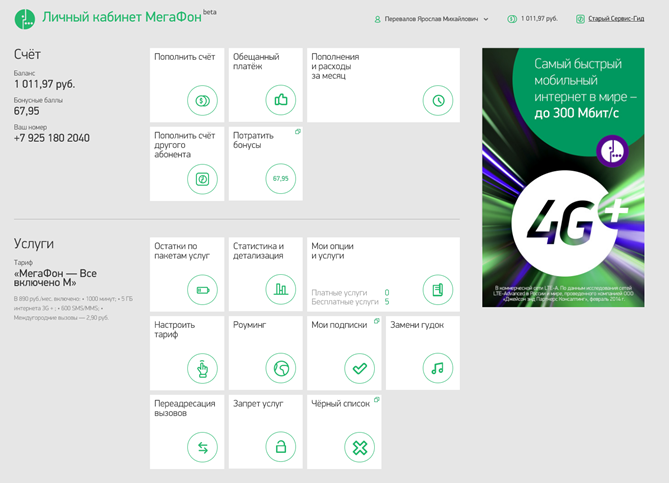
Личный кабинет lk.megafon.ru
Это раздел сайта для авторизованных абонентов, где можно управлять своим счетом, расходами, услугами, бонусами и т.п. С апреля 2014 новый Личный кабинет стал доступен абонентам «МегаФона» Столичного филиала, а в ближайшие месяцы сервис будет доступен по всей РФ. 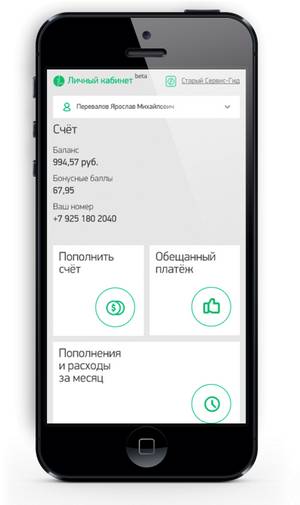
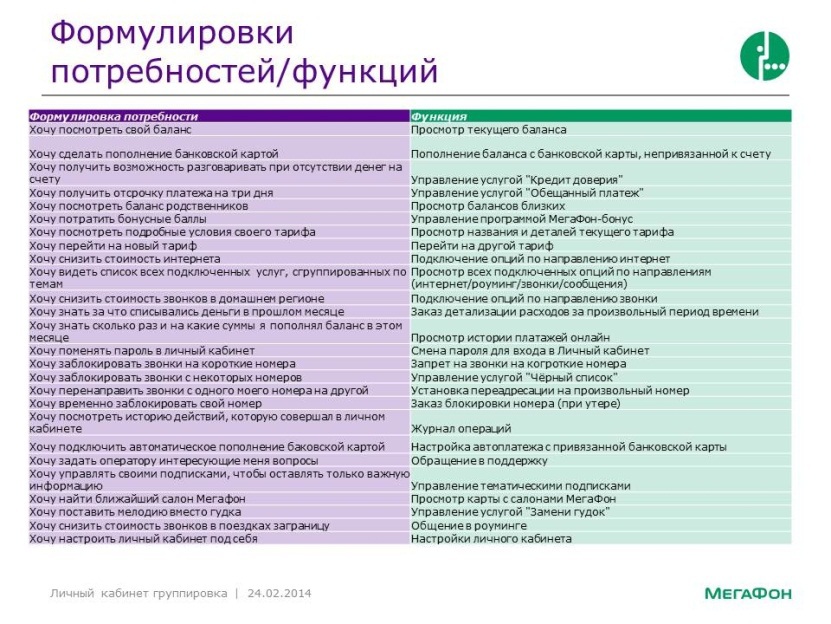
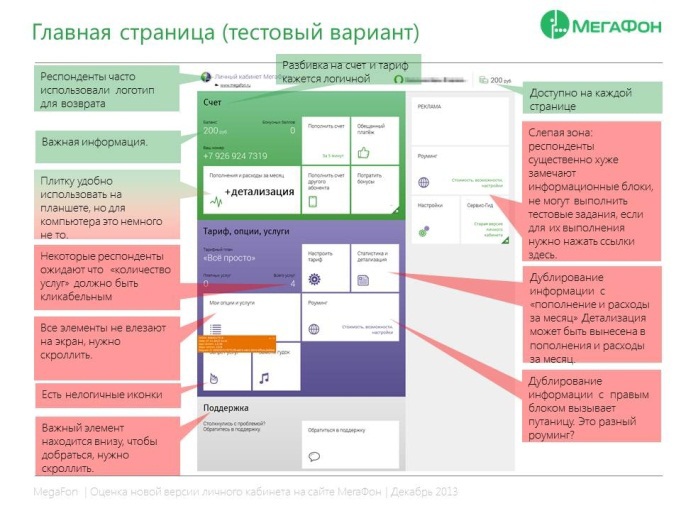
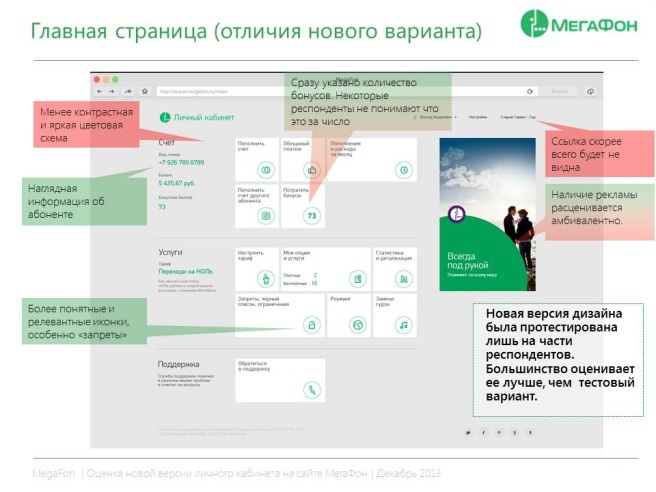
Мобильное приложение
В мае 2014 в AppStore появилось новое приложение «МегаФон Личный кабинет». Оно устойчиво находится в топ-списке бесплатных приложений. За несколько недель мы уверенно перешагнули рубеж в 100 тысяч скачиваний, причем с нулевыми затратами на продвижение. 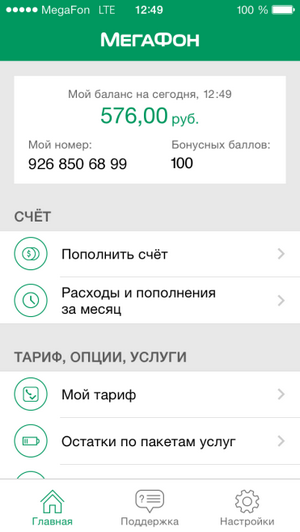
Заключение
Проводимые опросы, исследования и анализ поведения посетителей сайта говорят о том, что мы выбрали правильное направление. Клиенты отмечают существенно возросшее удобство пользования разными разделами, понятность и компактность информации. Конечно, как и в любом большом и сложном проекте не все удается сделать правильно с первого раза. 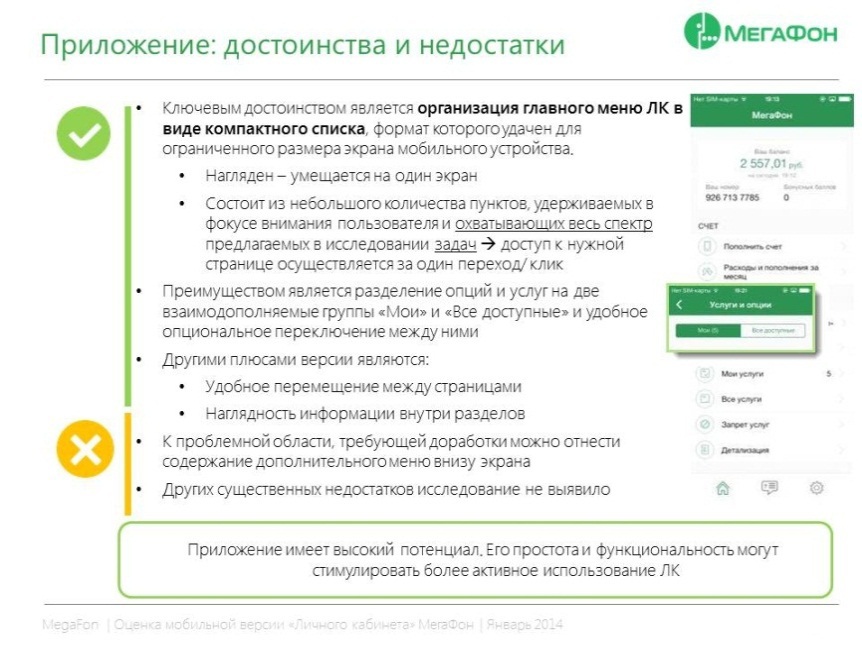
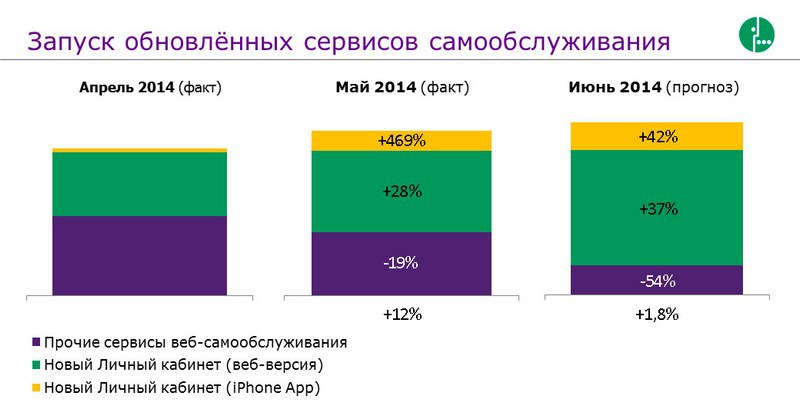


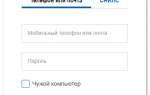
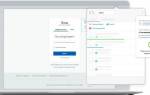




Хотя многие думают, что как создать личный кабинет на андроиде, это так же просто, как и в айфоне.
Уже через час, когда я сидел под Дождём, мне пришлось ещё раз войти, чтобы настроить браузер. Приложение показывало мне подсказку, что мне нужно покопаться в настройках и исправить каждый дефект. После этого я увидел надпись, что я зарегистрировался в Яндекс Директ и у меня есть деньги. И действительно, первые заработанные за двое суток рубли я получил на счёт, о чём мне сообщила операционная система. После чего я попробовал рекламные объявления.
В первый же день мне удалось разместить рекламу моего уголка в Блоге на Яндексе. Рекламу я выбрал не самую качественную, но мне повезло, что за первый день мне смогли её показать, а когда через два дня я добавил ещё несколько рекламных мест, то мне удалось заработать около 10 рублей. Я продолжал размещать рекламу.
Когда у меня закончился рабочий день, я выключил все программы и отправил телефон в сон. Однако мой электронный помощник не отключился, а продолжал работать, выдавая сообщения:
– Яндекс-директ дал мне 10 рублей
– Меня пригласили в Одноклассники
– Я подключил бесплатный СМС-банкинг
Я был доволен. Заработок был подтверждён Яндексом в статусе – оплата.
Но всё-таки я остановился.
Я вновь включил ноутбук и решил настроить нужный мне интернет-магазин.
Клиенты со всего мира уже должны были давно его заказать, однако ни один из них не появился у меня на странице.
Что же могло произойти Я пытался настроить интернет-магазины несколько дней. Настал тот момент, когда все мои данные были чистыми. Я имел рост и вес, идеальную внешность и широкий кругозор, которые должны были сделать меня успешным, но я не обращал на эти заявления никакого внимания. Я думал, что самый лучший человек – это тот, кто любит себя таким, какой он есть.
Раньше я считал, что и для того, чтобы стать богатым, надо полюбить себя. Я начал работать над собой и даже написал в эссе о том, что тот, у кого есть внутренний стержень, может считать себя счастливым человеком.
Это эссе я написал в надежде, что когда-нибудь смогу заработать достаточно, чтобы наполнить свою жизнь смыслом и улучшить своё материальное положение. Так я хотел стать миллиардером, но, как я ни старался, деньги у меня никак не хотели появляться.
И тогда я купил кирпич, вошёл в Яндекс-Директ и разместил рекламу моег